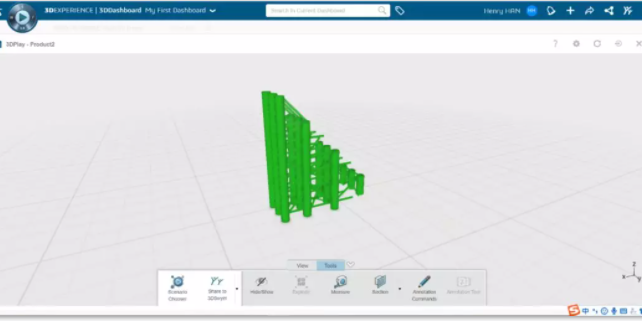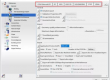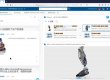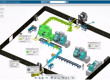达索系统公司于2019年下半年推出了3D体验平台的最新版本-2020x,并于近期推出了针对于2020x的首个补丁-FD01。近期我将会推出一系列文章,对2020x版本平台中的诸多功能增强进行介绍。
下面我将首先介绍3D体验平台中关于3D Play与3D Compose两款APP在2020x中的功能增强。
众所周知,达索3D体验平台是一个基于数据库服务器的协同设计平台,用户可在平台上进行诸如三维设计、有限元分析、施工仿真、模型交互展示、项目管理等诸多工作。而我今天将要介绍的3D Play和3D Compose,就是两款用户可在其上进行查阅模型、审批校注等任务工作的APP。
这两款APP有两个版本 – 重客户端版本(即用户需要打开平台客户端进行操作),网页端版本(用户只需打开网页浏览器即可进行操作)。这次介绍的功能增强均集中在网页端版本上。
(一)
基础介绍 – 图标、角色、操作界面
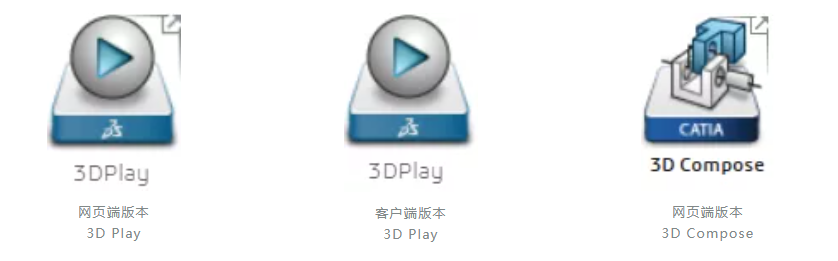
APP名称 | 所需角色 | 类型 |
3D Play | Collaborative Business Innovat(PCS) | 平台基础APP |
3D Compose | 3D Product Architect(PAU) | 平台高级APP |
3D Play操作界面(提供了诸如爆炸、测量、裁切等常用工具)
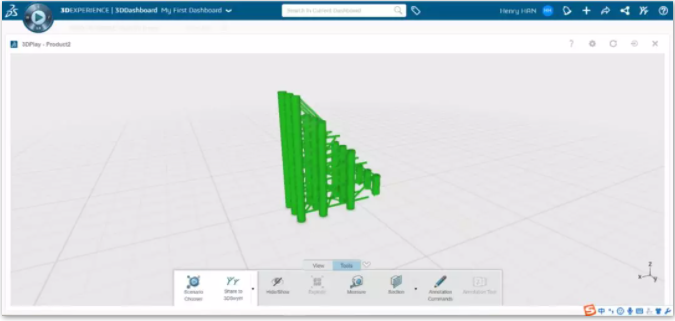
3D Compose操作界面(除包含3D Play提供的基础工具以外,还提供了诸如查询关联关系等高级功能)
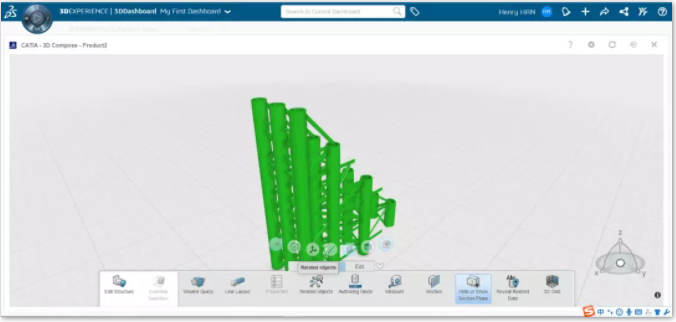
(二)
功能增强
3D Play 增强
01
3D Play可直接加载模型三维标注信息
在之前版本的平台中,必须使用3D Annotation Experience或者3D Annotation Insight这两款网页端APP,才可加载模型三维标注信息。
2020x平台中,用户可以直接使用3D Play播放模型三维标注信息:
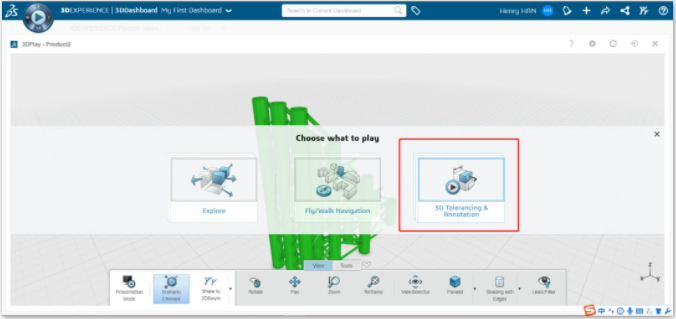
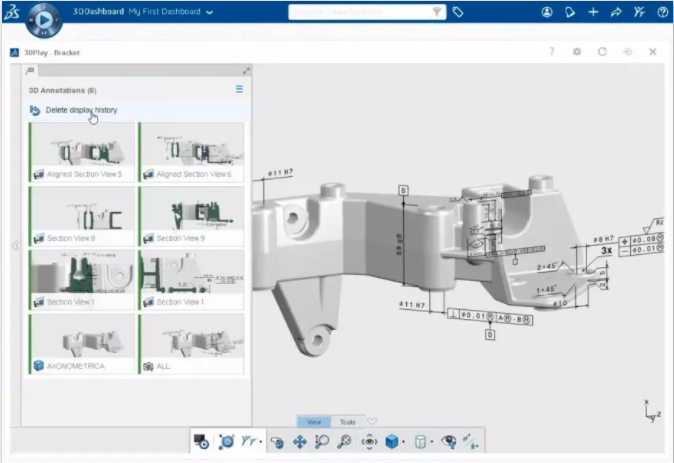
02
3D Play可直接加载Composer文件(.smg)&
CityGml数据(必须与3D Drive配合使用)
用户在使用CATIA Composer或Solidworks Composer创建好smg文件后,可直接使用3D Drive上传Composer数据,再将其拖拽至3D Play中进行加载。
之前版本中的3D Play不支持加载用户使用Building Space Planning(CATIA建筑角色BDG中APP)创建的CityGml数据,在2020x版中已可支持(加载方法与上同)。
(注:3D Drive相当于3D体验平台中的网盘,用户可将各种类型文件上传至该网盘中,目前仅支持公有云On Cloud版本平台)
加载CATIA Composer数据(需提前将smg文件上传至3D Drive中):
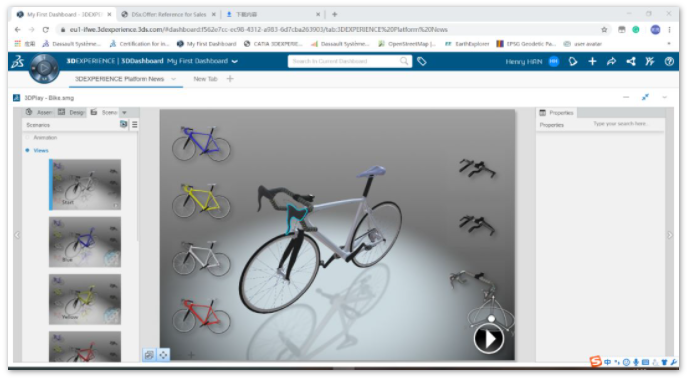
加载CityGml数据(需提前将CityGml文件上传至3D Drive中):

03
更新了3D Play查看PDF文档的UI体验
在之前版本的3D体验平台中,3D Play中支持了直接查看PDF文档(需提前将PDF文档上传至3D Drive中,然后拖拽至3D Play中查看)。
在2020x中,通过3D Play查看PDF文档的UI体验得到了更新,UI界面更为简单易懂,功能也更为强大,增加了诸如一键下载至本地、一键分享至Swyme社区等功能。
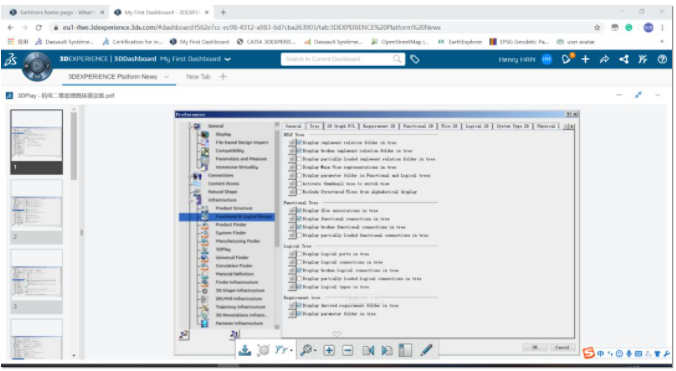
04
增强了移动端3D Play的标注功能
2020x中,着重增强了移动端网页版3D Play的标注功能,如重新设计了文字标注功能和擦除标注等功能,3D标注功能也得到了增强。
手机端网页版3D Play界面:
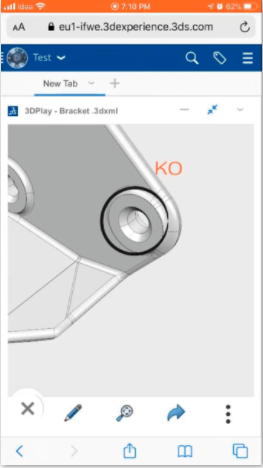
05
网页端3D Play可直接读取胖客户端创建的
模型校注批阅
在之前版本的平台中,用户通过胖客户端中的诸如Design Review等APP创建的批注和校阅,是无法直接通过网页端3D Play进行加载的。
2020x,3D Play可以直接加载胖客户端创建的批注(MarkUp)校阅(Review)。
胖客户端创建模型校注批阅:
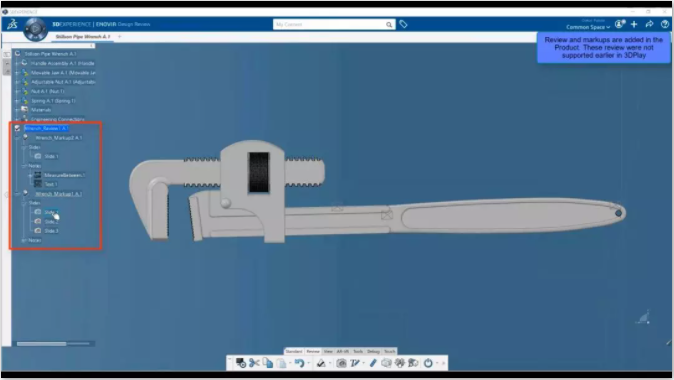
网页端3D Play查看模型校注批阅:
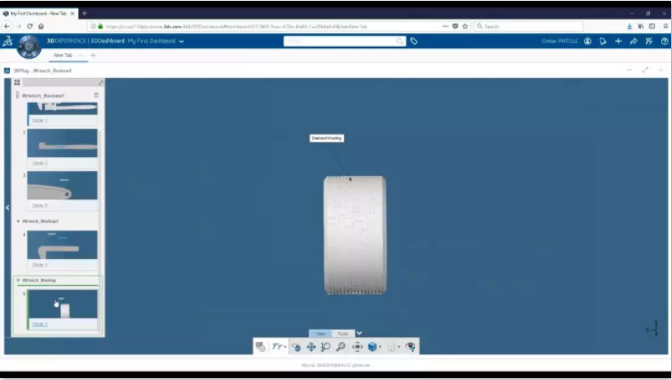
06
网页端3D Play可直接读取碰撞模拟检查结果
之前版本的平台中,用户如想加载并读取碰撞模拟检查等结果,必须通过Interference Check的网页端或者客户端APP才可以。
在2020x,用户只需3D Play,即可加载碰撞模拟数据。
网页端3D Play加载碰撞模拟结果:
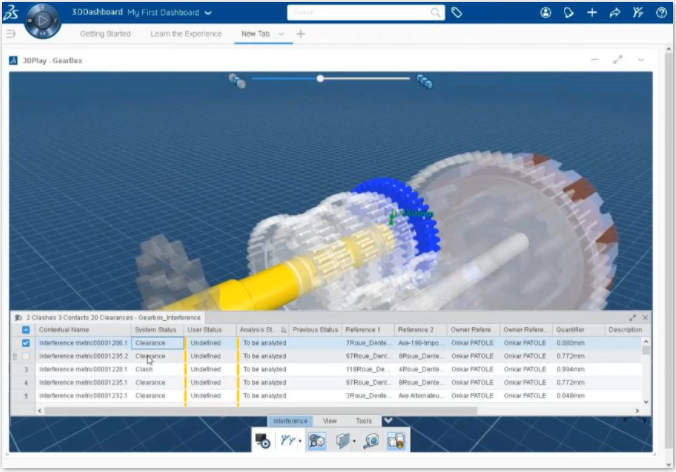
07
3D Play可支持UDL数据
2020x中,drawing类型的文件可以一种新的通用格式UDL的方式存储在平台中,3D Play可支持该种UDL格式的drawing类型文件。

08
3D Play加载Solidworks数据时
自动转换坐标系
由于Solidworks使用的坐标系和达索标准不一致,在之前版本的3D Play中加载Solidworks模型时,模型定位方向都会发生错误。
在2020x中,3D Play会自动转换Solidworks模型坐标系,使其符合达索标准。
之前版本中加载Solidworks数据:
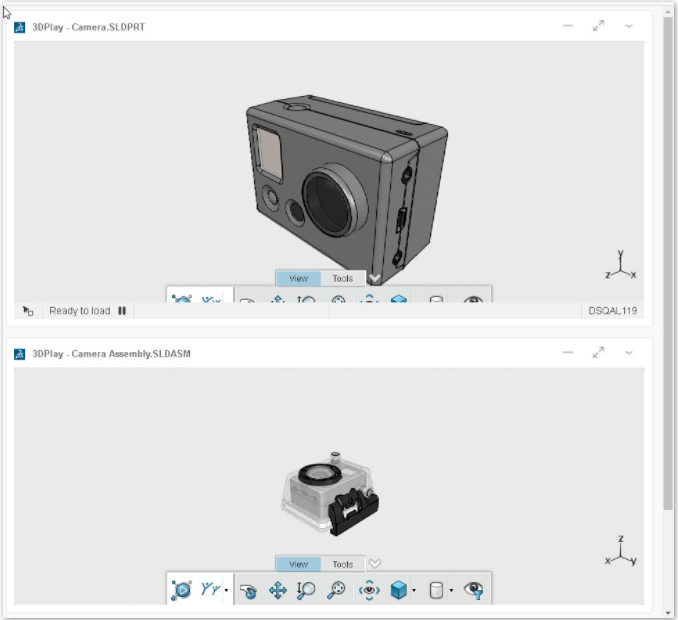
2020x 3D Play加载Solidworks数据:
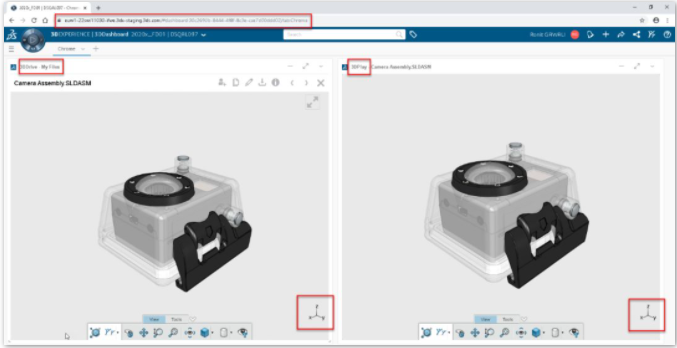
3D Compose 增强
01
自由选择HD模式的模型范围
在之前版本的3D Compose操作界面下方的命令栏中,有一个选项是将所展示模型切换成HD模式(高清模式),其意义为将加载的模型3D Thumbnail(三维缩略图)切换成为高清的CGR。但是用户只能选择对全局模型显示为HD模式,无法选择对模型中的某一子部件进行HD模式显示。
2020x中,已取消了3D Compose下方操作栏中的HD模式按钮,转而将其放在了背景命令栏中,用户可以根据自己的选择,自定义HD模式显示的模型范围。
之前版本3D Compose下方命令栏里的HD高清显示按钮,但只能选择全局/非全局:
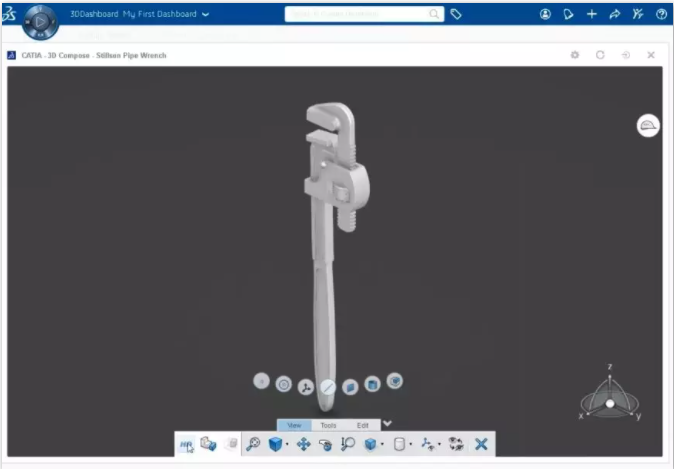
2020x中,直接右键单击对应子部件选择HD模式:

02
模型坐标位置更改可在Product Structure
Editor和3D Compose中双向同步
用户通过Product Structure Editor(需PSE角色)对模型坐标位置进行更改,可同步至3D Compose中,反之亦然。
下图左侧为Product Structure Editor界面,右侧为3D Compose界面:
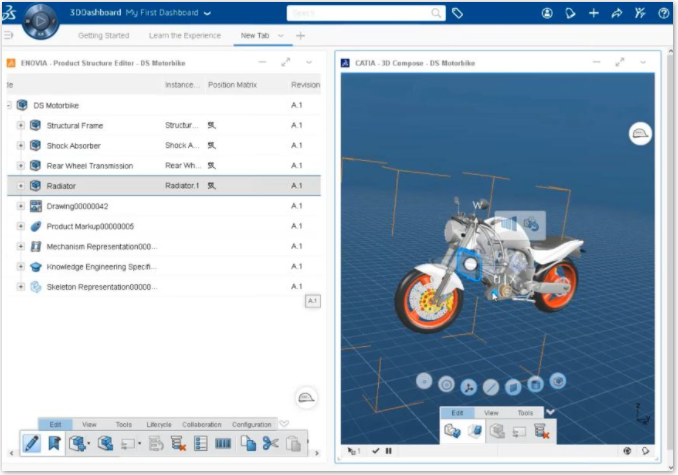
03
自定义测量单位(如角度、长度等)
在之前版本中,诸如3D Annotation Experience, 3D Annotation Insight, 3D Compose等网页端APP中的长度单位默认为mm,长度单位默认为degree。
2020x中,用户可通过操作界面右上角设置自定义测量单位。
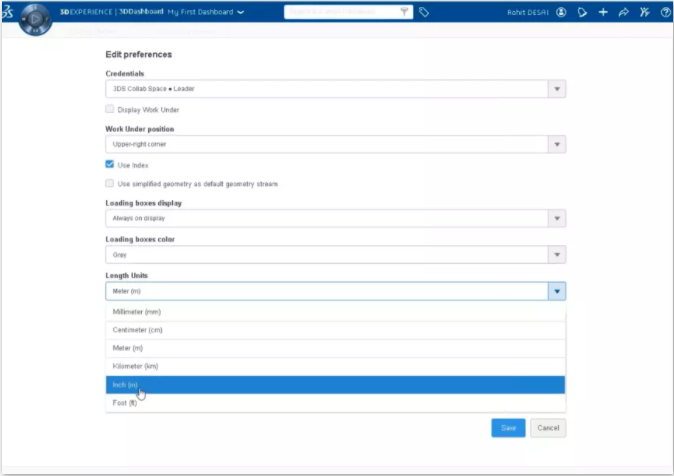
04
可逐个显示多选中的模型子部件
在之前版本中,用户可通过“快速定位基于”(reframe on)这个命令快速定位模型的子部件,然而这个命令无法一次性将多个子部件进行快速定位,也无法将选中的多个子部件以幻灯片的形式进行逐帧播放。
2020x中,用户可一次性选中多个模型子部件后,直接右键选择Focus on命令,即可以类似于幻灯片播放的形式对每个子部件进行拉近显示操作。

(三)
总结
3D Play的立意之初为:可以加载浏览任何保存在3D体验平台中的数据。
因此,按照以上宗旨,在2020x 3D Play的诸多功能增强中包含了相当多的最新支持数据格式,而这一趋势将会继续保持下去,即会支持越来越多的数据格式文件。
同时,3D Play与其他诸如3D Compose、3D Annotation Experience、3D Annotation Insight等其他网页端APP的界线将会逐渐模糊。很多之前只能在特定APP才能加载的文件和数据,也会在3D Play中逐渐得到支持,用户体验得以优化。